"ฉันจะทำอย่างไร แปลงไฟล์ MP4 ของฉันเป็น SWF ไฟล์สำหรับเว็บไซต์อินทราเน็ตของบริษัทของฉัน?” แม้ว่า Google Chrome, Firefox และเบราว์เซอร์หลักอื่นๆ จะเลิกใช้ Adobe Flash Player แล้ว แต่ SWF ยังคงใช้บนเว็บไซต์อยู่ รูปแบบเนื้อหาที่เป็นภาพเคลื่อนไหวนี้เก็บวิดีโอ เสียง คำบรรยาย ข้อความ สคริปต์ และองค์ประกอบแบบโต้ตอบไว้ในไฟล์เดียว ที่สำคัญกว่านั้น มันสร้างขนาดไฟล์ที่เล็กกว่า MP4 ในสภาพเดียวกัน คู่มือนี้จะแสดงวิธีการ
ส่วนที่ 1: วิธีที่ง่ายที่สุดในการแปลง MP4 เป็น SWF
เมื่อแปลง MP4 เป็น SWF คุณอาจมีข้อกังวลบางอย่าง เช่น คุณภาพงานพิมพ์ ขั้นตอนที่ยาก และอื่นๆ โชคดี, AVide Video Converter สามารถช่วยขจัดความกังวลเหล่านี้ได้ ช่วยให้คุณสามารถแปลงรูปแบบวิดีโอโดยไม่ต้องใช้ทักษะทางเทคนิคใดๆ ยิ่งกว่านั้นคุณภาพผลงานก็ยอดเยี่ยมและน่าประทับใจ
- แปลงวิดีโอ MP4 หลายรายการเป็น SWF พร้อมกัน
- ปรับคุณภาพวิดีโอให้เหมาะสมขณะแปลงไฟล์
- ใช้ได้กับ Windows 10/8/7 และ Mac OS X
วิธีแปลง MP4 เป็น SWF โดยไม่สูญเสียคุณภาพ
ขั้นตอนที่ 1เพิ่ม MP4
เปิดตัวแปลง MP4 เป็น SWF ที่ดีที่สุดหลังจากที่คุณติดตั้งบนพีซีของคุณ มีเวอร์ชันอื่นสำหรับผู้ใช้ Mac ไปที่ เพิ่มไฟล์ เมนูด้านซ้ายบน แล้วเลือก เพิ่มไฟล์ หรือ เพิ่มแฟ้มใหม่ เพื่อนำเข้าไฟล์ MP4 ที่คุณต้องการแปลงเป็น SWF จากนั้นวิดีโอจะปรากฏในอินเทอร์เฟซหลัก

ขั้นตอนที่ 2ตั้งค่า SWF เป็นรูปแบบเอาต์พุต
ดูตัวอย่างและแก้ไขไฟล์วิดีโอ จากนั้นคลิก แปลงทั้งหมดเป็น ตัวเลือกที่มุมขวาบนเพื่อเปิดกล่องโต้ตอบพรีไฟล์ ไปที่ วีดีโอ แท็บ ค้นหา SWF และเลือกพรีเซ็ตที่เหมาะสม กดพื้นที่ว่างเพื่อปิดกล่องโต้ตอบโปรไฟล์

ขั้นตอนที่ 3แปลง MP4 เป็น SWF
คลิก โฟลเดอร์ ที่ด้านล่างของอินเทอร์เฟซหลัก และเลือกโฟลเดอร์เฉพาะสำหรับจัดเก็บไฟล์ SWF ตอนนี้สิ่งที่คุณต้องทำคือกดปุ่ม แปลงทั้งหมด ปุ่ม. ไม่กี่วินาทีต่อมา คุณจะพบไฟล์ SWF ในฮาร์ดไดรฟ์ของคุณ

นอกจากนี้ ตัวแปลง MP4 เป็น SWF ยังให้คุณแปลง MP4 เป็นไฟล์เสียงเช่น MP4 เป็น WMA, MP4 เป็น OGG, MP4 เป็น M4A, และอื่น ๆ.
ส่วนที่ 2: วิธีการแปลง MP4 เป็น SWF ฟรี
วิธีที่ 1: วิธีแปลง MP4 เป็น SWF โดย AConvert
หากคุณไม่ต้องการติดตั้งซอฟต์แวร์เพิ่มเติม แอพแปลงวิดีโอบนเว็บเป็นอีกทางเลือกหนึ่ง ตัวอย่างเช่น AConvert ให้คุณแปลงไฟล์ MP4 สูงสุด 200MB เป็น SWF ออนไลน์ได้ฟรี
ขั้นตอนที่ 1ไปที่ https://www.aconvert.com/video/mp4-to-swf/ ในเว็บเบราว์เซอร์ ที่จะเปิดโปรแกรมแปลงไฟล์ MP4 เป็น SWF ออนไลน์ได้โดยตรง
ขั้นตอนที่ 2 คลิก ไฟล์ เมนู เลือกช่อง และปฏิบัติตามคำแนะนำเพื่ออัปโหลดไฟล์ MP4 ของคุณ
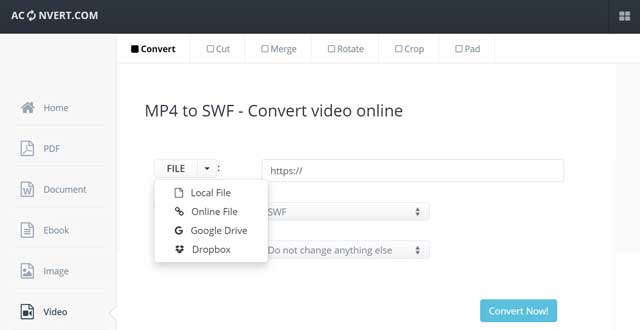
ขั้นตอนที่ 3ดึงลง รูปแบบเป้าหมาย ตัวเลือกและเลือก SWF. หากคุณต้องการเปลี่ยนความละเอียด อัตราบิต อัตราส่วนภาพ หรืออัตราเฟรม ให้ทำโดย ตัวเลือก.
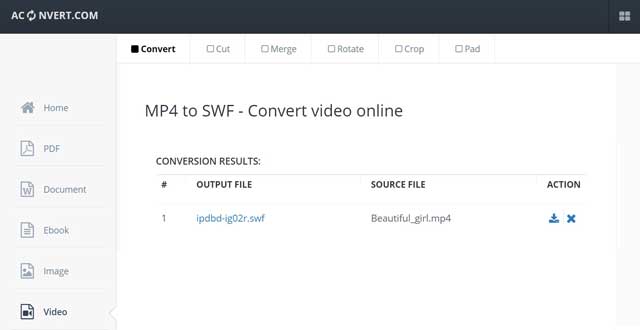
ขั้นตอนที่ 4คลิก แปลงตอนนี้ ปุ่มเพื่อเริ่มแปลง MP4 เป็น SWF ออนไลน์ เมื่อเสร็จแล้ว ให้ดาวน์โหลดไฟล์ SWF ลงในคอมพิวเตอร์ของคุณ
วิธีที่ 2: วิธีแปลง MP4 เป็น SWF ด้วย Format Factory
Format Factory เป็นซอฟต์แวร์แปลงไฟล์ฟรีสำหรับพีซี ช่วยให้คุณแปลงไฟล์ MP4 หลายไฟล์เป็น SWF ได้ฟรี นอกจากนี้ ฟรีแวร์ยังมีคุณลักษณะการตัดต่อวิดีโอขั้นพื้นฐาน เช่น ตัดแต่ง
ขั้นตอนที่ 1เรียกใช้ตัวแปลง MP4 เป็น SWF ฟรี ไปที่ส่วนวิดีโอทางด้านซ้าย แล้วเลือก SWF
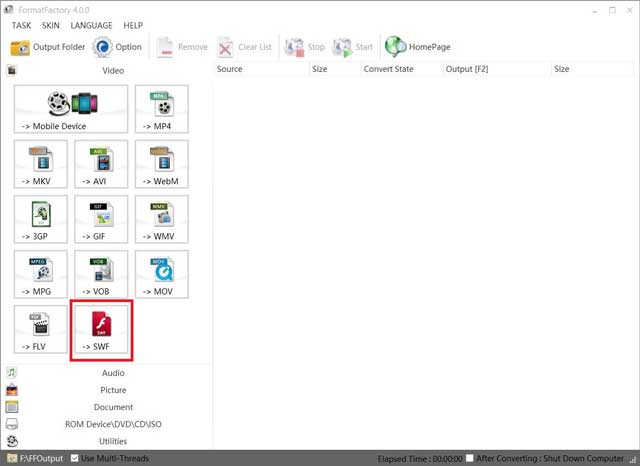
ขั้นตอนที่ 2คลิกปุ่มเพิ่มไฟล์และเปิดไฟล์ MP4 ที่คุณต้องการเปลี่ยนเป็น SWF ตัวแปลง MP4 เป็น SWF ฟรีรองรับกระบวนการแบบแบตช์
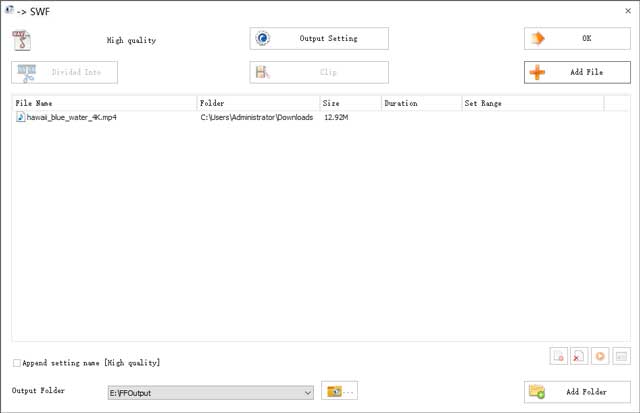
ขั้นตอนที่ 3ตั้งค่า โฟลเดอร์เอาต์พุต โดยกดปุ่มถัดจากตัวเลือก คุณยังสามารถปรับการตั้งค่าเอาต์พุตได้ด้วยการกดปุ่ม การตั้งค่าเอาต์พุต.
ขั้นตอนที่ 4คลิก ตกลง ปุ่มเพื่อยืนยัน จากนั้นกดเมนู Start ที่ริบบิ้นด้านบนเพื่อเริ่มแปลง MP4 เป็น SWF
ส่วนที่ 3: คำถามที่พบบ่อยเกี่ยวกับการแปลง MP4 เป็น SWF
HandBrake สามารถแปลง MP4 เป็น SWF ได้หรือไม่
ไม่ได้ HandBrake สามารถแปลงไฟล์วิดีโอเป็น MP4 หรือ MKV ได้ ไม่รองรับ SWF เป็นรูปแบบเอาต์พุต ดังนั้น คุณจึงไม่สามารถใช้ตัวแปลงวิดีโอโอเพนซอร์ซนี้เพื่อสร้างไฟล์ SWF
วิธีแปลง MP4 เป็น SWF ด้วย Adobe Media Encoder
ขั้นตอนที่ 1: ไปที่ ไฟล์ เมนูหรือกดปุ่ม + เพื่อเพิ่มไฟล์ MP4 และเพิ่มลงในคิว
ขั้นตอนที่ 2: เลือกค่าส่งออกที่กำหนดไว้ล่วงหน้าหรือเลือกการตั้งค่าแบบกำหนดเอง
ขั้นตอนที่ 3: ตั้งค่าตำแหน่งเอาต์พุตแล้วกด เริ่ม ปุ่ม.
ไฟล์ SWF ปลอดภัยหรือไม่
SWF ไม่ได้รับการป้องกันด้วยรหัสผ่าน แต่เมื่อคุณส่งออกไฟล์ ไฟล์จะถูกจัดแพคเกจและไม่สามารถเปลี่ยนแปลงได้
ตอนนี้ คุณควรเชี่ยวชาญอย่างน้อยสามวิธีในการแปลง MP4 เป็น SWF แอพแปลงวิดีโอบนเว็บเป็นวิธีพกพาในการทำงานออนไลน์ Format Factory ให้คุณรับ SWF จาก MP4 บนพีซีโดยไม่ต้องเสียเงินสักบาทเดียว อย่างไรก็ตาม คุณควรลองใช้ AVAide Video Converter หากคุณสนใจเกี่ยวกับคุณภาพเอาต์พุตวิดีโอ ปัญหาเพิ่มเติม? โปรดติดต่อเราโดยฝากข้อความด้านล่าง
กล่องเครื่องมือวิดีโอที่สมบูรณ์ของคุณที่รองรับรูปแบบ 350+ สำหรับการแปลงในคุณภาพที่ไม่สูญเสีย



 ดาวน์โหลดอย่างปลอดภัย
ดาวน์โหลดอย่างปลอดภัย


